Ajusta un modelo con tus datos
En este documento, se muestra cómo crear un modelo remoto de BigQuery ML que haga referencia a un modelo de Vertex AI y, luego, configurar el modelo para que realice un ajuste supervisado. El modelo de Vertex AI debe ser uno de los siguientes:
gemini-2.5-progemini-2.5-flash-litegemini-2.0-flash-001gemini-2.0-flash-lite-001
Después de crear el modelo remoto, usa la
función ML.EVALUATE
para evaluar el modelo y confirmar que el rendimiento del modelo se adapte a tu caso
de uso. Luego, puedes usar el modelo junto con la función ML.GENERATE_TEXT para analizar texto en una tabla de BigQuery.
Para obtener más información, consulta Ajuste supervisado de modelos de la API de Gemini de Vertex AI.
Roles requeridos
Para crear y evaluar un modelo ajustado, necesitas los siguientes roles de Identity and Access Management (IAM):
- Crear y usar conjuntos de datos, tablas y modelos de BigQuery: Editor de datos de BigQuery (
roles/bigquery.dataEditor) en tu proyecto Crea, delega y usa conexiones de BigQuery: Administrador de conexiones de BigQuery (
roles/bigquery.connectionsAdmin) en tu proyecto.Si no tienes configurada una conexión predeterminada, puedes crear y establecer una como parte de la ejecución de la instrucción
CREATE MODEL. Para ello, debes tener el rol de administrador de BigQuery (roles/bigquery.admin) en tu proyecto. Para obtener más información, consulta Cómo configurar la conexión predeterminada.Otorga permisos a la cuenta de servicio de la conexión: Administrador de IAM del proyecto (
roles/resourcemanager.projectIamAdmin) en el proyecto que contiene el extremo de Vertex AI. Este es el proyecto actual para los modelos remotos que creas especificando el nombre del modelo como un extremo. Este es el proyecto identificado en la URL de los modelos remotos que creas especificando una URL como extremo.Crear trabajos de BigQuery: Usuario de trabajo de BigQuery (
roles/bigquery.jobUser) en tu proyecto
Estos roles predefinidos contienen los permisos necesarios para realizar las tareas de este documento. Para ver los permisos exactos que son necesarios, expande la sección Permisos necesarios:
Permisos necesarios
- Crea un conjunto de datos:
bigquery.datasets.create - Crea, delega y usa una conexión:
bigquery.connections.* - Configura los permisos de la cuenta de servicio:
resourcemanager.projects.getIamPolicyyresourcemanager.projects.setIamPolicy - Crea un modelo y ejecuta la inferencia:
bigquery.jobs.createbigquery.models.createbigquery.models.getDatabigquery.models.updateDatabigquery.models.updateMetadata
También puedes obtener estos permisos con roles personalizados o con otros roles predefinidos.
Antes de comenzar
-
In the Google Cloud console, on the project selector page, select or create a Google Cloud project.
Roles required to select or create a project
- Select a project: Selecting a project doesn't require a specific IAM role—you can select any project that you've been granted a role on.
-
Create a project: To create a project, you need the Project Creator
(
roles/resourcemanager.projectCreator), which contains theresourcemanager.projects.createpermission. Learn how to grant roles.
-
Verify that billing is enabled for your Google Cloud project.
-
Enable the BigQuery, BigQuery Connection,Vertex AI, and Compute Engine APIs.
Roles required to enable APIs
To enable APIs, you need the Service Usage Admin IAM role (
roles/serviceusage.serviceUsageAdmin), which contains theserviceusage.services.enablepermission. Learn how to grant roles.
Crea un conjunto de datos
Crea un conjunto de datos de BigQuery para que contenga tus recursos:
Console
En la consola de Google Cloud , ve a la página BigQuery.
En el panel de la izquierda, haz clic en Explorar:

Si no ves el panel izquierdo, haz clic en Expandir panel izquierdo para abrirlo.
En el panel Explorador, haz clic en el nombre de tu proyecto.
Haz clic en Ver acciones > Crear conjunto de datos.
En la página Crear conjunto de datos, haz lo siguiente:
En ID de conjunto de datos, escribe un nombre para el conjunto de datos.
En Tipo de ubicación, selecciona Región o Multirregión.
- Si seleccionaste Región, selecciona una ubicación de la lista Región.
- Si seleccionaste Multirregión, selecciona EE.UU. o Europa en la lista Multirregión.
Haz clic en Crear conjunto de datos.
bq
Para crear un conjunto de datos nuevo, usa el comando
bq mkcon la marca--location:bq --location=LOCATION mk -d DATASET_ID
Reemplaza lo siguiente:
LOCATION: la ubicación del conjunto de datos.DATASET_IDes el ID del conjunto de datos que crearás.
Confirma que se haya creado el conjunto de datos:
bq ls
Crear una conexión
Puedes omitir este paso si tienes configurada una conexión predeterminada o si tienes el rol de administrador de BigQuery.
Crea una conexión de recurso de Cloud para que la use el modelo remoto y obtén la cuenta de servicio de la conexión. Crea la conexión en la misma ubicación que el conjunto de datos que creaste en el paso anterior.
Selecciona una de las siguientes opciones:
Console
Ve a la página de BigQuery.
En el panel Explorador, haz clic en Agregar datos:
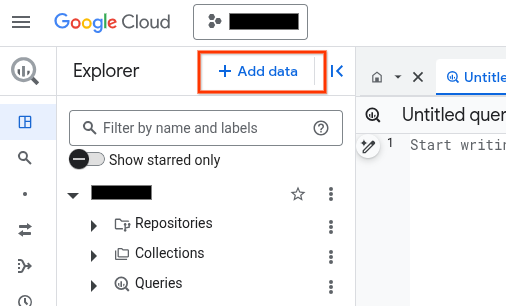
Se abrirá el diálogo Agregar datos.
En el panel Filtrar por, en la sección Tipo de fuente de datos, selecciona Aplicaciones empresariales.
También puedes ingresar
Vertex AIen el campo Buscar fuentes de datos.En la sección Fuentes de datos destacadas, haz clic en Vertex AI.
Haz clic en la tarjeta de solución Vertex AI Models: BigQuery Federation.
En la lista Tipo de conexión, selecciona Modelos remotos de Vertex AI, funciones remotas, BigLake y Spanner (Cloud Resource).
En el campo ID de conexión, ingresa un nombre para tu conexión.
Haz clic en Crear conexión (Create connection).
Haz clic en Ir a la conexión.
En el panel Información de conexión, copia el ID de la cuenta de servicio para usarlo en un paso posterior.
bq
En un entorno de línea de comandos, crea una conexión:
bq mk --connection --location=REGION --project_id=PROJECT_ID \ --connection_type=CLOUD_RESOURCE CONNECTION_ID
El parámetro
--project_idanula el proyecto predeterminado.Reemplaza lo siguiente:
REGION: tu región de conexiónPROJECT_ID: El ID de tu proyecto de Google CloudCONNECTION_ID: Es un ID para tu conexión.
Cuando creas un recurso de conexión, BigQuery crea una cuenta de servicio del sistema única y la asocia con la conexión.
Solución de problemas: Si recibes el siguiente error de conexión, actualiza el SDK de Google Cloud:
Flags parsing error: flag --connection_type=CLOUD_RESOURCE: value should be one of...
Recupera y copia el ID de cuenta de servicio para usarlo en un paso posterior:
bq show --connection PROJECT_ID.REGION.CONNECTION_ID
El resultado es similar a este:
name properties 1234.REGION.CONNECTION_ID {"serviceAccountId": "connection-1234-9u56h9@gcp-sa-bigquery-condel.iam.gserviceaccount.com"}
Terraform
Usa el recurso google_bigquery_connection.
Para autenticarte en BigQuery, configura las credenciales predeterminadas de la aplicación. Si deseas obtener más información, consulta Configura la autenticación para bibliotecas cliente.
En el siguiente ejemplo, se crea una conexión de recursos de Cloud llamada my_cloud_resource_connection en la región US:
Para aplicar tu configuración de Terraform en un proyecto Google Cloud , completa los pasos de las siguientes secciones.
Prepara Cloud Shell
- Inicia Cloud Shell
-
Establece el proyecto Google Cloud predeterminado en el que deseas aplicar tus configuraciones de Terraform.
Solo necesitas ejecutar este comando una vez por proyecto y puedes ejecutarlo en cualquier directorio.
export GOOGLE_CLOUD_PROJECT=PROJECT_ID
Las variables de entorno se anulan si configuras valores explícitos en el archivo de configuración de Terraform.
Prepara el directorio
Cada archivo de configuración de Terraform debe tener su propio directorio (también llamado módulo raíz).
-
En Cloud Shell, crea un directorio y un archivo nuevo dentro de ese directorio. El nombre del archivo debe tener la extensión
.tf, por ejemplo,main.tf. En este instructivo, el archivo se denominamain.tf.mkdir DIRECTORY && cd DIRECTORY && touch main.tf
-
Si sigues un instructivo, puedes copiar el código de muestra en cada sección o paso.
Copia el código de muestra en el
main.tfrecién creado.De manera opcional, copia el código de GitHub. Esto se recomienda cuando el fragmento de Terraform es parte de una solución de extremo a extremo.
- Revisa y modifica los parámetros de muestra que se aplicarán a tu entorno.
- Guarda los cambios.
-
Inicializa Terraform. Solo debes hacerlo una vez por directorio.
terraform init
De manera opcional, incluye la opción
-upgradepara usar la última versión del proveedor de Google:terraform init -upgrade
Aplica los cambios
-
Revisa la configuración y verifica que los recursos que creará o actualizará Terraform coincidan con tus expectativas:
terraform plan
Corrige la configuración según sea necesario.
-
Para aplicar la configuración de Terraform, ejecuta el siguiente comando y, luego, escribe
yescuando se te solicite:terraform apply
Espera hasta que Terraform muestre el mensaje “¡Aplicación completa!”.
- Abre tu proyecto Google Cloud para ver los resultados. En la consola de Google Cloud , navega a tus recursos en la IU para asegurarte de que Terraform los haya creado o actualizado.
Otorga acceso a la cuenta de servicio de la conexión
Otorga a la cuenta de servicio de la conexión el rol de agente de servicio de Vertex AI.
Si planeas especificar el extremo como una URL cuando crees el modelo remoto, por ejemplo, endpoint = 'https://us-central1-aiplatform.googleapis.com/v1/projects/myproject/locations/us-central1/publishers/google/models/gemini-2.0-flash', otorga este rol en el mismo proyecto que especifiques en la URL.
Si planeas especificar el extremo con el nombre del modelo cuando crees el modelo remoto, por ejemplo, endpoint = 'gemini-2.0-flash', otorga este rol en el mismo proyecto en el que planeas crear el modelo remoto.
Si otorgas el rol en un proyecto diferente, se produce el error bqcx-1234567890-wxyz@gcp-sa-bigquery-condel.iam.gserviceaccount.com does not have the permission to access resource.
Para otorgar el rol, sigue estos pasos:
Console
Ir a la página IAM y administración
Haz clic en Otorgar acceso.
En Principales nuevas, ingresa el ID de la cuenta de servicio que copiaste antes.
Haga clic en Selecciona un rol.
En Filtro, escribe
Vertex AI Service Agenty, luego, selecciona ese rol.Haz clic en Guardar.
gcloud
Usa el comando gcloud projects add-iam-policy-binding:
gcloud projects add-iam-policy-binding 'PROJECT_NUMBER' --member='serviceAccount:MEMBER' --role='roles/aiplatform.serviceAgent' --condition=None
Reemplaza lo siguiente:
PROJECT_NUMBER: Es el número de tu proyecto.MEMBER: Es el ID de la cuenta de servicio que copiaste antes.
La cuenta de servicio asociada con tu conexión es una instancia del agente de servicio de delegación de conexión de BigQuery, por lo que está bien asignarle un rol de agente de servicio.
Crea un modelo con ajuste supervisado
En la consola de Google Cloud , ve a la página BigQuery.
En el editor de consultas, ejecuta la siguiente consulta para crear un modelo remoto:
CREATE OR REPLACE MODEL `PROJECT_ID.DATASET_ID.MODEL_NAME` REMOTE WITH CONNECTION {DEFAULT | `PROJECT_ID.REGION.CONNECTION_ID`} OPTIONS ( ENDPOINT = 'ENDPOINT', MAX_ITERATIONS = MAX_ITERATIONS, LEARNING_RATE_MULTIPLIER = LEARNING_RATE_MULTIPLIER, DATA_SPLIT_METHOD = 'DATA_SPLIT_METHOD', DATA_SPLIT_EVAL_FRACTION = DATA_SPLIT_EVAL_FRACTION, DATA_SPLIT_COL = 'DATA_SPLIT_COL', EVALUATION_TASK = 'EVALUATION_TASK', PROMPT_COL = 'INPUT_PROMPT_COL', INPUT_LABEL_COLS = INPUT_LABEL_COLS) AS SELECT PROMPT_COLUMN, LABEL_COLUMN FROM `TABLE_PROJECT_ID.TABLE_DATASET.TABLE_NAME`;
Reemplaza lo siguiente:
PROJECT_ID: el ID del proyecto en el que se creará el modelo.DATASET_ID: El ID del conjunto de datos que contendrá el modelo. Este conjunto de datos debe estar en una región de Vertex AI compatible.MODEL_NAME: el nombre del modeloREGION: Es la región que usa la conexión.CONNECTION_IDpor el ID de la conexión de BigQuery. Esta conexión debe estar en la misma ubicación que el conjunto de datos que usas.Cuando ves los detalles de conexión en la consola de Google Cloud , este es el valor en la última sección del ID de conexión completamente calificado que se muestra en ID de conexión, por ejemplo,
projects/myproject/locations/connection_location/connections/myconnection.ENDPOINT: Un valorSTRINGque especifica el nombre del modelo que se usará.MAX_ITERATIONS: un valorINT64que especifica la cantidad de pasos que se deben ejecutar para el ajuste supervisado. El valorMAX_ITERATIONSdebe ser de entre1y∞.Los modelos de Gemini se entrenan con épocas en lugar de pasos, por lo que BigQuery ML convierte el valor de
MAX_ITERATIONSen épocas. El valor predeterminado deMAX_ITERATIONSes la cantidad de filas en los datos de entrada, que equivale a una época. Para usar varias épocas, especifica un múltiplo de la cantidad de filas en tus datos de entrenamiento. Por ejemplo, si tienes 100 filas de datos de entrada y quieres usar dos épocas, especifica200para el valor del argumento. Si proporcionas un valor que no es un múltiplo de la cantidad de filas en los datos de entrada, BigQuery ML lo redondea hacia arriba a la época más cercana. Por ejemplo, si tienes 100 filas de datos de entrada y especificas101para el valorMAX_ITERATIONS, el entrenamiento se realiza con dos épocas.Para obtener más información sobre los parámetros que se usan para ajustar los modelos de Gemini, consulta Cómo crear un trabajo de ajuste.
DATA_SPLIT_METHOD: un valorSTRINGque especifica el método usado para dividir los datos de entrada en conjuntos de entrenamiento y evaluación. Las opciones válidas son las siguientes:AUTO_SPLIT: BigQuery ML divide los datos de forma automática. La forma en que se dividen los datos varía según la cantidad de filas en la tabla de entrada. Este es el valor predeterminado.RANDOM: los datos son aleatorios antes de dividirse en conjuntos. Para personalizar la división de datos, puedes usar esta opción con la opciónDATA_SPLIT_EVAL_FRACTION.CUSTOM: los datos se dividen con la columna proporcionada en la opciónDATA_SPLIT_COL. El valorDATA_SPLIT_COLdebe ser el nombre de una columna de tipoBOOL. Las filas con un valor deTRUEoNULLse utilizan como datos de evaluación y las filas con un valor deFALSEse utilizan como datos de entrenamiento.SEQ: divide los datos con la columna proporcionada en la opciónDATA_SPLIT_COL. El valorDATA_SPLIT_COLdebe ser el nombre de una columna de uno de los siguientes tipos:NUMERICBIGNUMERICSTRINGTIMESTAMP
Los datos se ordenan de menor a mayor según la columna especificada.
Las primeras n filas se utilizan como datos de evaluación, en los que n es el valor especificado para
DATA_SPLIT_EVAL_FRACTION. Las siguientes filas se usan como datos de entrenamiento.NO_SPLIT: sin división de datos; todos los datos de entrada se usan como datos de entrenamiento.
Para obtener más información acerca de estas opciones de división de datos, consulta
DATA_SPLIT_METHOD.DATA_SPLIT_EVAL_FRACTION: un valorFLOAT64que especifica la fracción de los datos que se usarán como datos de evaluación cuando se realice un ajuste supervisado. Debe ser un valor en el rango[0, 1.0]. El valor predeterminado es0.2.Usa esta opción cuando especifiques
RANDOMoSEQcomo el valor para la opciónDATA_SPLIT_METHOD. Para personalizar la división de datos, puedes usar la opciónDATA_SPLIT_METHODcon la opciónDATA_SPLIT_EVAL_FRACTION.DATA_SPLIT_COL: un valorSTRINGque especifica el nombre de la columna que se usará para ordenar los datos de entrada en el conjunto de entrenamiento o evaluación. Úsalo cuando especifiquesCUSTOMoSEQcomo el valor de la opciónDATA_SPLIT_METHOD.EVALUATION_TASK: un valorSTRINGque especifica el tipo de tarea que deseas ajustar para que realice el modelo. Las opciones válidas son las siguientes:TEXT_GENERATIONCLASSIFICATIONSUMMARIZATIONQUESTION_ANSWERINGUNSPECIFIED
El valor predeterminado es
UNSPECIFIED.INPUT_PROMPT_COL: un valorSTRINGque contiene el nombre de la columna de instrucciones en la tabla de datos de entrenamiento que se usará cuando se realice el ajuste supervisado. El valor predeterminado esprompt.INPUT_LABEL_COLS: un valorARRAY<<STRING>que contiene el nombre de la columna de etiqueta en la tabla de datos de entrenamiento para usar en el ajuste supervisado. Solo puedes especificar un elemento en el array. El valor predeterminado es un array vacío. Esto hace quelabelsea el valor predeterminado del argumentoLABEL_COLUMN.PROMPT_COLUMN: la columna de la tabla de datos de entrenamiento que contiene la instrucción para evaluar el contenido de la columnaLABEL_COLUMN. Esta columna debe ser del tipoSTRINGo convertirse enSTRING. Si especificas un valor para la opciónINPUT_PROMPT_COL, debes especificar el mismo valor paraPROMPT_COLUMN. De lo contrario, este valor debe serprompt. Si tu tabla no tiene una columnaprompt, usa un alias para especificar una columna de tabla existente. Por ejemplo,AS SELECT hint AS prompt, label FROM mydataset.mytableLABEL_COLUMN: la columna de la tabla de datos de entrenamiento que contiene los ejemplos con los que se entrenará el modelo. Esta columna debe ser del tipoSTRINGo convertirse enSTRING. Si especificas un valor para la opciónINPUT_LABEL_COLS, debes especificar el mismo valor paraLABEL_COLUMN. De lo contrario, este valor debe serlabel. Si tu tabla no tiene una columnalabel, usa un alias para especificar una columna de tabla existente. Por ejemplo,AS SELECT prompt, feature AS label FROM mydataset.mytable.TABLE_PROJECT_ID: el ID del proyecto que contiene la tabla de datos de entrenamiento.TABLE_DATASET: el nombre del conjunto de datos que contiene la tabla de datos de entrenamiento.TABLE_NAME: el nombre de la tabla que contiene los datos que se usarán para entrenar el modelo.
Evalúa el modelo ajustado
En la consola de Google Cloud , ve a la página BigQuery.
En el editor de consultas, ejecuta la siguiente consulta para evaluar el modelo ajustado:
SELECT * FROM ML.EVALUATE( MODEL `PROJECT_ID.DATASET_ID.MODEL_NAME`, TABLE `TABLE_PROJECT_ID.TABLE_DATASET.TABLE_NAME`, STRUCT('TASK_TYPE' AS task_type, TOKENS AS max_output_tokens, TEMPERATURE AS temperature, TOP_K AS top_k, TOP_P AS top_p));
Reemplaza lo siguiente:
PROJECT_ID: el ID del proyecto que contiene el modelo.DATASET_ID: El ID del conjunto de datos que contiene el modelo.MODEL_NAME: el nombre del modeloTABLE_PROJECT_ID: el ID del proyecto que contiene la tabla de datos de evaluación.TABLE_DATASET: el nombre del conjunto de datos que contiene la tabla de datos de evaluación.TABLE_NAME: el nombre de la tabla que contiene los datos de evaluación.La tabla debe tener una columna cuyo nombre coincida con el nombre de la columna de instrucciones que se proporciona durante el entrenamiento de modelos. Puedes proporcionar este valor a través de la opción
prompt_coldurante el entrenamiento de modelos. Si no se especificaprompt_col, se usa la columnaprompten los datos de entrenamiento. Se muestra un error si no hay una columna llamadaprompt.La tabla debe tener una columna cuyo nombre coincida con el nombre de la columna de etiquetas que se proporciona durante el entrenamiento de modelos. Puedes proporcionar este valor a través de la opción
input_label_colsdurante el entrenamiento de modelos. Si no se especificainput_label_cols, se usa la columnalabelen los datos de entrenamiento. Se muestra un error si no hay una columna llamadalabel.TASK_TYPE: un valorSTRINGque especifica el tipo de tarea para la que deseas evaluar el modelo. Las opciones válidas son las siguientes:TEXT_GENERATIONCLASSIFICATIONSUMMARIZATIONQUESTION_ANSWERINGUNSPECIFIED
TOKENS: un valorINT64que establece la cantidad máxima de tokens que se pueden generar en la respuesta. Este valor debe estar en el rango[1,1024]. Especifica un valor más bajo para respuestas más cortas y un valor más alto para respuestas más largas. El valor predeterminado es128.TEMPERATURE: un valorFLOAT64en el rango[0.0,1.0]que controla el grado de aleatorización en la selección de tokens. El valor predeterminado es0.Los valores más bajos para
temperatureson buenos para los mensajes que requieren una respuesta más determinística y menos abierta o creativa, mientras que los valores más altos paratemperaturepueden generar resultados más diversos o creativos. Un valor de0paratemperaturees determinístico, lo que significa que siempre se selecciona la respuesta de mayor probabilidad.TOP_K: un valorINT64en el rango[1,40]que determina el grupo inicial de tokens que el modelo considera para la selección. Especifica un valor más bajo para respuestas menos aleatorias y un valor más alto para respuestas más aleatorias. El valor predeterminado es40.TOP_P: un valorFLOAT64en el rango[0.0,1.0]ayuda a determinar qué tokens del grupo determinado porTOP_Kestán seleccionados. Especifica un valor más bajo para respuestas menos aleatorias y un valor más alto para respuestas más aleatorias. El valor predeterminado es0.95.
Generar texto
Genera texto con la función ML.GENERATE_TEXT:
Columna de mensajes
Genera texto usando una columna de tabla para proporcionar el mensaje.
SELECT * FROM ML.GENERATE_TEXT( MODEL `PROJECT_ID.DATASET_ID.MODEL_NAME`, TABLE PROJECT_ID.DATASET_ID.TABLE_NAME, STRUCT(TOKENS AS max_output_tokens, TEMPERATURE AS temperature, TOP_P AS top_p, FLATTEN_JSON AS flatten_json_output, STOP_SEQUENCES AS stop_sequences) );
Reemplaza lo siguiente:
PROJECT_ID: el ID de tu proyectoDATASET_ID: El ID del conjunto de datos que contiene el modelo.MODEL_NAME: el nombre del modeloTABLE_NAME: el nombre de la tabla que contiene el mensaje. Esta tabla debe tener una columna cuyo nombre coincida con el de la columna de atributos en el modelo ajustado. El nombre de la columna de atributos en el modelo se puede configurar con la opciónPROMPT_COLcuando creas el modelo. De lo contrario, el nombre de la columna de atributos en el modelo espromptde forma predeterminada, o puedes usar un alias para usar una columna con nombre diferente.TOKENS: un valorINT64que establece la cantidad máxima de tokens que se pueden generar en la respuesta. Este valor debe estar en el rango[1,8192]. Especifica un valor más bajo para respuestas más cortas y un valor más alto para respuestas más largas. El valor predeterminado es128.TEMPERATURE: Un valorFLOAT64en el rango[0.0,1.0]que controla el grado de aleatoriedad en la selección de tokens. El valor predeterminado es0.Los valores más bajos para
temperatureson buenos para los mensajes que requieren una respuesta más determinística y menos abierta o creativa, mientras que los valores más altos paratemperaturepueden generar resultados más diversos o creativos. Un valor de0paratemperaturees determinístico, lo que significa que siempre se selecciona la respuesta de mayor probabilidad.TOP_P: Un valorFLOAT64en el rango[0.0,1.0]ayuda a determinar la probabilidad de los tokens seleccionados. Especifica un valor más bajo para respuestas menos aleatorias y un valor más alto para respuestas más aleatorias. El valor predeterminado es0.95.FLATTEN_JSON: un valorBOOLque determina si se debe mostrar el texto generado y los atributos de seguridad en columnas separadas. El valor predeterminado esFALSE.STOP_SEQUENCES: un valorARRAY<STRING>que quita las cadenas especificadas si se incluyen en respuestas del modelo. Las cadenas coinciden de forma exacta, incluido el uso de mayúsculas. El valor predeterminado es un array vacío.GROUND_WITH_GOOGLE_SEARCH: Un valorBOOLque determina si el modelo de Vertex AI usa Fundamentación con la Búsqueda de Google cuando genera respuestas. La fundamentación permite que el modelo use información adicional de Internet cuando genera una respuesta para que las respuestas del modelo sean más específicas y fácticas. Cuandoflatten_json_outputy este campo se configuran enTrue, se incluye una columnaml_generate_text_grounding_resultadicional en los resultados, que proporciona las fuentes que el modelo usó para recopilar información adicional. El valor predeterminado esFALSE.SAFETY_SETTINGS: Un valorARRAY<STRUCT<STRING AS category, STRING AS threshold>>que configura umbrales de seguridad del contenido para filtrar las respuestas. El primer elemento del struct especifica una categoría de daño, y el segundo elemento especifica un umbral de bloqueo correspondiente. El modelo filtra el contenido que incumple esta configuración. Solo puedes especificar cada categoría una vez. Por ejemplo, no puedes especificarSTRUCT('HARM_CATEGORY_DANGEROUS_CONTENT' AS category, 'BLOCK_MEDIUM_AND_ABOVE' AS threshold)ySTRUCT('HARM_CATEGORY_DANGEROUS_CONTENT' AS category, 'BLOCK_ONLY_HIGH' AS threshold)a la vez. Si no hay un parámetro de configuración de seguridad para una categoría determinada, se usa el parámetro de configuración de seguridadBLOCK_MEDIUM_AND_ABOVE.Las categorías admitidas son las siguientes:
HARM_CATEGORY_HATE_SPEECHHARM_CATEGORY_DANGEROUS_CONTENTHARM_CATEGORY_HARASSMENTHARM_CATEGORY_SEXUALLY_EXPLICIT
Los umbrales admitidos son los siguientes:
BLOCK_NONE(Restringido)BLOCK_LOW_AND_ABOVEBLOCK_MEDIUM_AND_ABOVE(predeterminado)BLOCK_ONLY_HIGHHARM_BLOCK_THRESHOLD_UNSPECIFIED
Para obtener más información, consulta la definición de categoría de seguridad y umbral de bloqueo.
REQUEST_TYPE: Es un valorSTRINGque especifica el tipo de solicitud de inferencia que se enviará al modelo de Gemini. El tipo de solicitud determina qué cuota usa la solicitud. Los valores válidos son los siguientes:DEDICATED: La funciónML.GENERATE_TEXTsolo usa la cuota de capacidad de procesamiento aprovisionada. La funciónML.GENERATE_TEXTdevuelve el errorProvisioned throughput is not purchased or is not activesi la cuota de capacidad de procesamiento aprovisionada no está disponible.SHARED: La funciónML.GENERATE_TEXTsolo usa la cuota compartida dinámica (DSQ), incluso si compraste una cuota de capacidad de procesamiento aprovisionada.UNSPECIFIED: La funciónML.GENERATE_TEXTusa la cuota de la siguiente manera:- Si no compraste una cuota de capacidad de procesamiento aprovisionada, la función
ML.GENERATE_TEXTusa la cuota de DSQ. - Si compraste una cuota de capacidad de procesamiento aprovisionada, la función
ML.GENERATE_TEXTusará primero esa cuota. Si las solicitudes superan la cuota de capacidad de procesamiento aprovisionada, el tráfico excedente usa la cuota de DSQ.
- Si no compraste una cuota de capacidad de procesamiento aprovisionada, la función
El valor predeterminado es
UNSPECIFIED.Para obtener más información, consulta Cómo usar la capacidad de procesamiento aprovisionada de Vertex AI.
En el siguiente ejemplo, se muestra una solicitud con estas características:
- Usa la columna
promptde la tablapromptspara el mensaje. - Muestra una respuesta corta y moderadamente probable.
- Muestra el texto generado y los atributos de seguridad en columnas diferentes.
SELECT * FROM ML.GENERATE_TEXT( MODEL `mydataset.mymodel`, TABLE mydataset.prompts, STRUCT( 0.4 AS temperature, 100 AS max_output_tokens, 0.5 AS top_p, TRUE AS flatten_json_output));
Consulta de mensajes
Genera texto usando una consulta para proporcionar el mensaje.
SELECT * FROM ML.GENERATE_TEXT( MODEL `PROJECT_ID.DATASET_ID.MODEL_NAME`, (PROMPT_QUERY), STRUCT(TOKENS AS max_output_tokens, TEMPERATURE AS temperature, TOP_P AS top_p, FLATTEN_JSON AS flatten_json_output, STOP_SEQUENCES AS stop_sequences) );
Reemplaza lo siguiente:
PROJECT_ID: el ID de tu proyectoDATASET_ID: El ID del conjunto de datos que contiene el modelo.MODEL_NAME: el nombre del modeloPROMPT_QUERY: una consulta que proporciona los datos del mensaje.TOKENS: un valorINT64que establece la cantidad máxima de tokens que se pueden generar en la respuesta. Este valor debe estar en el rango[1,8192]. Especifica un valor más bajo para respuestas más cortas y un valor más alto para respuestas más largas. El valor predeterminado es128.TEMPERATURE: Un valorFLOAT64en el rango[0.0,1.0]que controla el grado de aleatoriedad en la selección de tokens. El valor predeterminado es0.Los valores más bajos para
temperatureson buenos para los mensajes que requieren una respuesta más determinística y menos abierta o creativa, mientras que los valores más altos paratemperaturepueden generar resultados más diversos o creativos. Un valor de0paratemperaturees determinístico, lo que significa que siempre se selecciona la respuesta de mayor probabilidad.TOP_P: Un valorFLOAT64en el rango[0.0,1.0]ayuda a determinar la probabilidad de los tokens seleccionados. Especifica un valor más bajo para respuestas menos aleatorias y un valor más alto para respuestas más aleatorias. El valor predeterminado es0.95.FLATTEN_JSON: un valorBOOLque determina si se debe mostrar el texto generado y los atributos de seguridad en columnas separadas. El valor predeterminado esFALSE.STOP_SEQUENCES: un valorARRAY<STRING>que quita las cadenas especificadas si se incluyen en respuestas del modelo. Las cadenas coinciden de forma exacta, incluido el uso de mayúsculas. El valor predeterminado es un array vacío.GROUND_WITH_GOOGLE_SEARCH: Un valorBOOLque determina si el modelo de Vertex AI usa Fundamentación con la Búsqueda de Google cuando genera respuestas. La fundamentación permite que el modelo use información adicional de Internet cuando genera una respuesta para que las respuestas del modelo sean más específicas y fácticas. Cuandoflatten_json_outputy este campo se configuran enTrue, se incluye una columnaml_generate_text_grounding_resultadicional en los resultados, que proporciona las fuentes que el modelo usó para recopilar información adicional. El valor predeterminado esFALSE.SAFETY_SETTINGS: Un valorARRAY<STRUCT<STRING AS category, STRING AS threshold>>que configura umbrales de seguridad del contenido para filtrar las respuestas. El primer elemento del struct especifica una categoría de daño, y el segundo elemento especifica un umbral de bloqueo correspondiente. El modelo filtra el contenido que incumple esta configuración. Solo puedes especificar cada categoría una vez. Por ejemplo, no puedes especificarSTRUCT('HARM_CATEGORY_DANGEROUS_CONTENT' AS category, 'BLOCK_MEDIUM_AND_ABOVE' AS threshold)ySTRUCT('HARM_CATEGORY_DANGEROUS_CONTENT' AS category, 'BLOCK_ONLY_HIGH' AS threshold)a la vez. Si no hay un parámetro de configuración de seguridad para una categoría determinada, se usa el parámetro de configuración de seguridadBLOCK_MEDIUM_AND_ABOVE.Las categorías admitidas son las siguientes:
HARM_CATEGORY_HATE_SPEECHHARM_CATEGORY_DANGEROUS_CONTENTHARM_CATEGORY_HARASSMENTHARM_CATEGORY_SEXUALLY_EXPLICIT
Los umbrales admitidos son los siguientes:
BLOCK_NONE(Restringido)BLOCK_LOW_AND_ABOVEBLOCK_MEDIUM_AND_ABOVE(predeterminado)BLOCK_ONLY_HIGHHARM_BLOCK_THRESHOLD_UNSPECIFIED
Para obtener más información, consulta la definición de categoría de seguridad y umbral de bloqueo.
REQUEST_TYPE: Es un valorSTRINGque especifica el tipo de solicitud de inferencia que se enviará al modelo de Gemini. El tipo de solicitud determina qué cuota usa la solicitud. Los valores válidos son los siguientes:DEDICATED: La funciónML.GENERATE_TEXTsolo usa la cuota de capacidad de procesamiento aprovisionada. La funciónML.GENERATE_TEXTdevuelve el errorProvisioned throughput is not purchased or is not activesi la cuota de capacidad de procesamiento aprovisionada no está disponible.SHARED: La funciónML.GENERATE_TEXTsolo usa la cuota compartida dinámica (DSQ), incluso si compraste una cuota de capacidad de procesamiento aprovisionada.UNSPECIFIED: La funciónML.GENERATE_TEXTusa la cuota de la siguiente manera:- Si no compraste una cuota de capacidad de procesamiento aprovisionada, la función
ML.GENERATE_TEXTusa la cuota de DSQ. - Si compraste una cuota de capacidad de procesamiento aprovisionada, la función
ML.GENERATE_TEXTusará primero esa cuota. Si las solicitudes superan la cuota de capacidad de procesamiento aprovisionada, el tráfico excedente usa la cuota de DSQ.
- Si no compraste una cuota de capacidad de procesamiento aprovisionada, la función
El valor predeterminado es
UNSPECIFIED.Para obtener más información, consulta Cómo usar la capacidad de procesamiento aprovisionada de Vertex AI.
Ejemplo 1
En el siguiente ejemplo, se muestra una solicitud con estas características:
- Solicita un resumen del texto en la columna
bodyde la tablaarticles. - Muestra una respuesta moderadamente larga y más probable.
- Muestra el texto generado y los atributos de seguridad en columnas diferentes.
SELECT * FROM ML.GENERATE_TEXT( MODEL `mydataset.mymodel`, ( SELECT CONCAT('Summarize this text', body) AS prompt FROM mydataset.articles ), STRUCT( 0.2 AS temperature, 650 AS max_output_tokens, 0.2 AS top_p, TRUE AS flatten_json_output));
Ejemplo 2
En el siguiente ejemplo, se muestra una solicitud con estas características:
- Usa una consulta para crear los datos del mensaje con la concatenación de cadenas que proporcionan prefijos del mensaje con columnas de la tabla.
- Muestra una respuesta corta y moderadamente probable.
- No muestra el texto generado y los atributos de seguridad en columnas separadas.
SELECT * FROM ML.GENERATE_TEXT( MODEL `mydataset.mytuned_model`, ( SELECT CONCAT(question, 'Text:', description, 'Category') AS prompt FROM mydataset.input_table ), STRUCT( 0.4 AS temperature, 100 AS max_output_tokens, 0.5 AS top_p, FALSE AS flatten_json_output));

